فهرست مطالب:
- تدارکات
- مرحله 1: کد را بارگیری کنید
- مرحله 2: مدارها را وصل کنید
- مرحله 3: نمای بیرونی را بسازید
- مرحله 4: همه اجزا را با هم ترکیب کنید
- مرحله 5: شروع به کار کنید

تصویری: کلید آنجلا: 5 قدم

2024 نویسنده: John Day | [email protected]. آخرین اصلاح شده: 2024-01-30 08:53


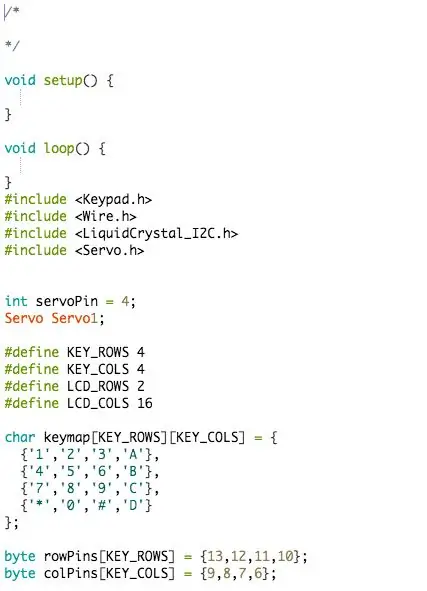
با الهام از:
یک کلید امن با ساختار خوب برای ذخیره وسایل شخصی شما.
من بر اساس نسخه اصلی چند تنظیم انجام دادم. با افزودن 3 رمز عبور دیگر ، "A" ، "B" ، "C" و "D" همه دارای رمز عبور هستند ، به این معنی که این صندوق امن می تواند برای 4 نفر باشد.
علاوه بر این ، من همچنین عبارت های LCD را جایگزین می کنم.
تدارکات
آردوینو لئوناردو
صفحه کلید ماتریس 4x4
LCD 16x2
سروو موتور میکرو آردوینو SG90
Jumper Wires نر به ماده
Jumper Wires نر به نر
جعبه کفش
نوار
تخته نان
علم اسکیور
مرحله 1: کد را بارگیری کنید
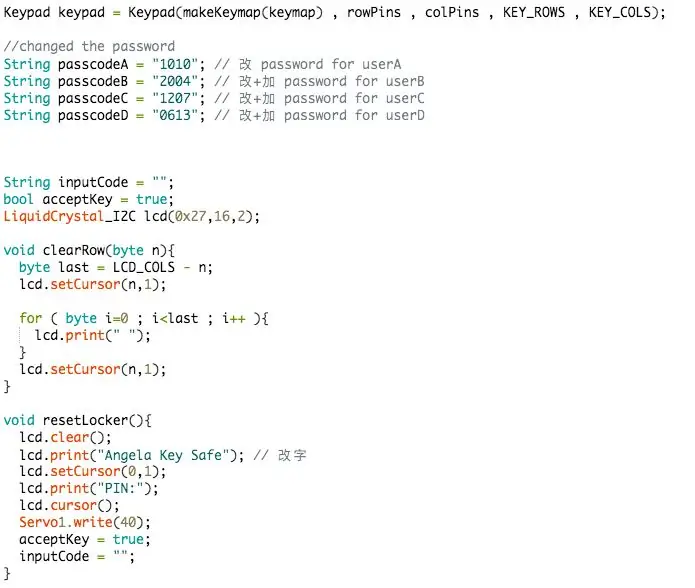
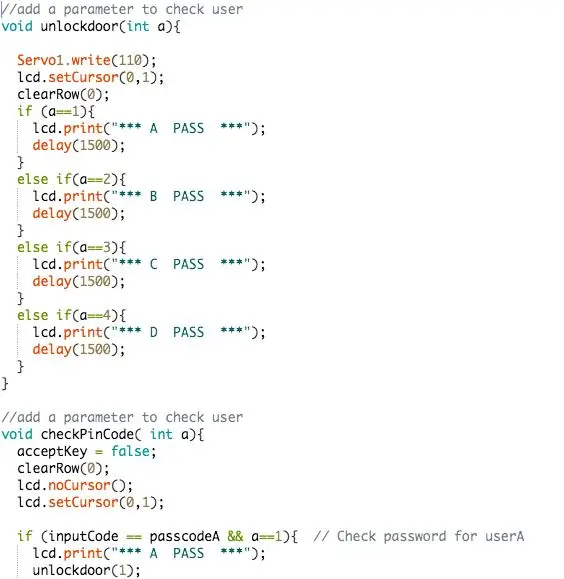
create.arduino.cc/editor/angelatsai1010/5f…
مرحله 2: مدارها را وصل کنید
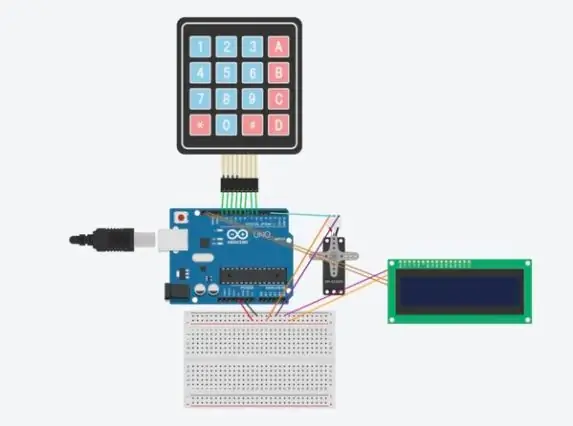

1. تمام سیمهای پین های اعلام شده برای قسمت کدگذاری را وصل کنید.
2. از الکترود مثبت و منفی آگاه باشید وگرنه اجزا ممکن است خراب شوند (الکترود مثبت: 5V ، الکترود منفی: GND).
مرحله 3: نمای بیرونی را بسازید

1. جعبه کفشی را که دارید تهیه کنید.
2. یک سوراخ LCD 7x2.5cm ، سوراخ کلید 2x1cm ، سوراخ صفحه کلید 2.5x 0.5x2 برش دهید.
مرحله 4: همه اجزا را با هم ترکیب کنید
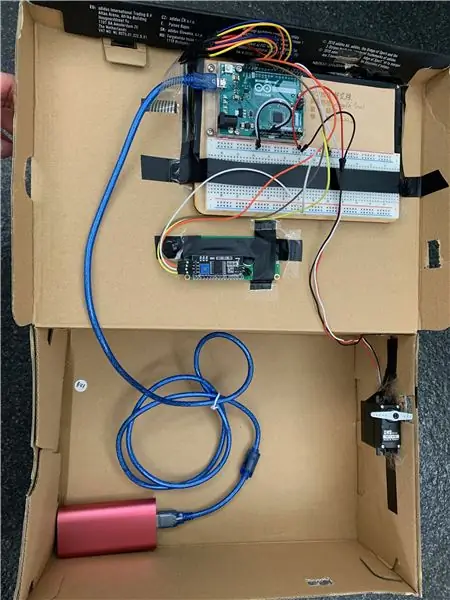
1. صفحه کلید باید از سوراخ سمت چپ جلو عبور کرده و پین های مناسب را به آن وصل کنید.
2. LCD را در سوراخ بالای صفحه قرار دهید تا صفحه روی آن به سمت کاربر باشد.
3. برد لئوناردو آردوینو را به بالای گاوصندوق بچسبانید تا کوتاهترین فاصله را با اتصال سیم دیگر داشته باشید ، سپس مطمئن شوید که سیمها همه به برق متصل شده اند.
4. در صورت نیاز سیم را روی جعبه بچسبانید (برای ظاهر زیباتر داخلی و راه راحت تری برای باز و بسته شدن گاوصندوق).
مرحله 5: شروع به کار کنید

1. وسایل شخصی خود را در گاوصندوق بگذارید.
2. هر فرد می تواند رمز خود را (A ، B ، C ، D) به منظور بازکردن گاوصندوق تایپ کند.
3. برای پاکسازی رمز "*" را فشار دهید و "A" ، "B" ، "C" یا "D" را پس از وارد کردن رمز عبور فشار دهید.
4- قفل با صحیح بودن رمز عبور باز می شود و در صورت نادرست بودن باز نمی شود.
توصیه شده:
صفحه کلید بدون کلید: 4 مرحله

صفحه کلید بدون کلید: صفحه کلید بدون کلید. مفیدترین نیست ، اما روی دسکتاپ شما بسیار زیبا به نظر می رسد. این پروژه نباید بیش از 15 دقیقه طول بکشد (برچسب زدن کلیدها طولانی ترین قسمت است.) توجه: برخی از صفحه کلیدها ممکن است واجد شرایط این پروژه نباشند. آن خردمندان
استفاده از 1602 صفحه کلید صفحه کلید LCD W/ Arduino [+پروژه های کاربردی]: 7 مرحله
![استفاده از 1602 صفحه کلید صفحه کلید LCD W/ Arduino [+پروژه های کاربردی]: 7 مرحله استفاده از 1602 صفحه کلید صفحه کلید LCD W/ Arduino [+پروژه های کاربردی]: 7 مرحله](https://i.howwhatproduce.com/images/002/image-5536-26-j.webp)
استفاده از 1602 LCD Keypad Shield W/ Arduino [+پروژه های کاربردی]: می توانید این و سایر آموزش های شگفت انگیز را در وب سایت رسمی ElectroPeak بخوانید. مرور کلی در این آموزش ، نحوه استفاده از سپر صفحه کلید Arduino LCD با 3 پروژه کاربردی را خواهید آموخت. آنچه خواهید آموخت: نحوه تنظیم سپر و شناسایی کلیدها
کلید کنترل از راه دور بلوتوث - اصلاح مجدد. کلید روشن هنوز کار می کند ، بدون نوشتن اضافی .: 9 مرحله (همراه با تصاویر)

کلید کنترل از راه دور بلوتوث - اصلاح مجدد. چراغ روشن هنوز کار می کند ، بدون نوشتن اضافی .: به روز رسانی 25 نوامبر 2017 - برای نسخه قدرتمند این پروژه که می تواند کیلووات بار را کنترل کند ، به Retrofit BLE Control در بارهای با قدرت بالا مراجعه کنید - بدون نیاز به نیاز اضافی به روز رسانی 15 نوامبر 2017 & ndash؛ برخی از تخته های BLE / نرم افزار پخت غذای
رابط صفحه کلید با 8051 و نمایش شماره های صفحه کلید در 7 بخش: 4 مرحله (همراه با تصاویر)

رابط صفحه کلید با 8051 و نمایش شماره های صفحه کلید در 7 بخش: در این آموزش من به شما می گویم که چگونه می توان صفحه کلید را با 8051 و نمایش شماره های صفحه کلید در نمایش 7 بخش نمایش داد
رفع کلید صفحه کلید: 5 مرحله (همراه با تصاویر)

رفع یک صفحه کلید: من یک صفحه کلید عالی در شمع آشغال ما پیدا کردم ، یک صفحه کلید طبیعی ارگونومیک مایکروسافت. این یک طرح راحت دارد ، اما فقط یک مشکل وجود داشت. کلید N خیلی پاسخگو نبود. برای ثبت نام ، مجبور بودید واقعاً آن را بکوبید. به طور طبیعی ، این نبود
